
iPhoneで「写真を一括選択して消したい」って思ったことはありませんか。
一括で消したいときに、ちまちまと写真を一枚ずつタップしながら複数選択しているとストレスを感じますよね。
今回は写真を一枚ずつタップして複数選択するより、確実に楽な方法を見つけたのでご紹介します。
スポンサーリンク
一括選択・全削除のやり方

今回ご紹介する方法は、私の知っている中で“一括選択・全削除”が一番楽にできる方法です。
もしかしたら私の知らない、もっと楽な方法もあるのかもしれませんが、そこらへんは悪しからず。
では早速ですが本題に入ります。
画像を交えて“一括選択・全削除”の方法を説明していきます。
ちなみに方法は2通りあります。
消したい写真が日付ごとにまとまっている方は方法2、そうでない方には方法1がオススメです。
方法1:タップ&スワイプで一括選択・削除
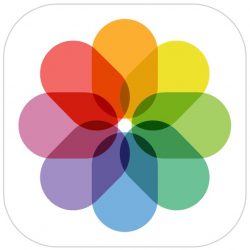
1.「写真アプリ」を開く
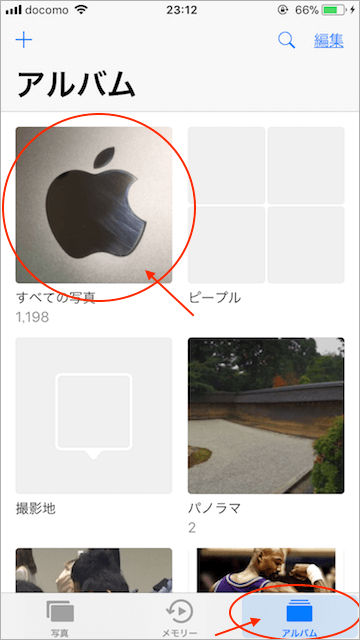
2.下のタブから「アルバム」をタップして選択、消したい写真があるアルバムを開く
画像では「すべての写真」で試します。
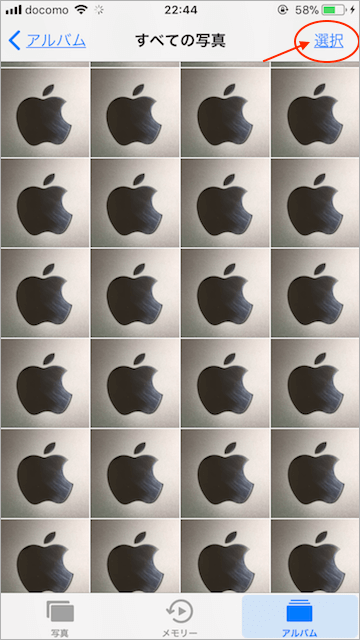
3.「選択」をタップ

4.消したい写真をタップし、そのまま左右どちらか(消したい写真がある方向)にスワイプ
画像では左上端の写真をタップし、右にスワイプしています。
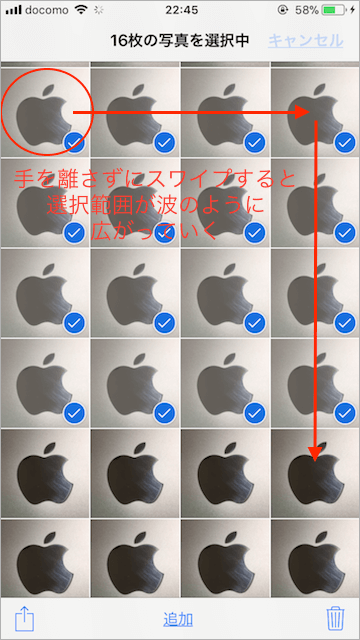
5.「4.」でスワイプをした手を離さずに、そのまま上下どちらか(消したい写真がある方向)にスワイプ
画像では下にスワイプしています。
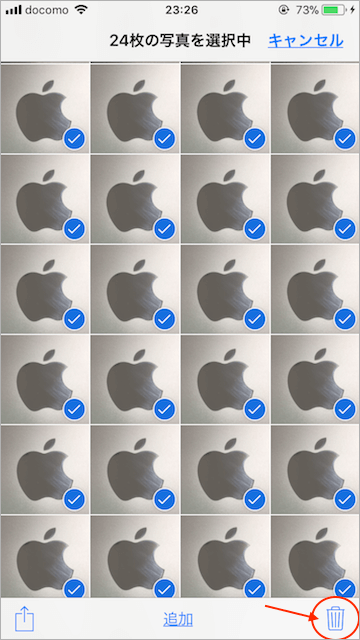
6.消したい写真を全て選択できたら「ゴミ箱」をタップして削除
以上が1つ目の“タップ&スワイプ”で写真を一括選択・全削除する方法になります。
※この方法はiOS9以降で実行可能となっています。
写真を一枚一枚タップして選択していくよりは圧倒的に楽だと思います。
写真が多い方だとこの方法でも全選択は大変ですが。
スポンサーリンク
方法2:日付ごとに一括選択・削除
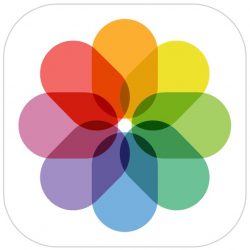
1.「写真アプリ」を開く
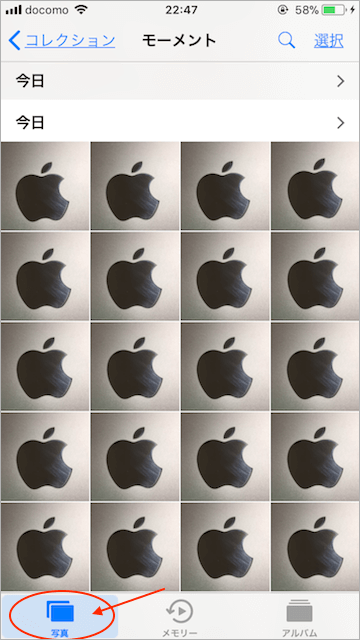
2.下のタブから「写真」をタップして選択、「日付別表示」にする
年別表示になっている方は日付別表示まで絞ってください。
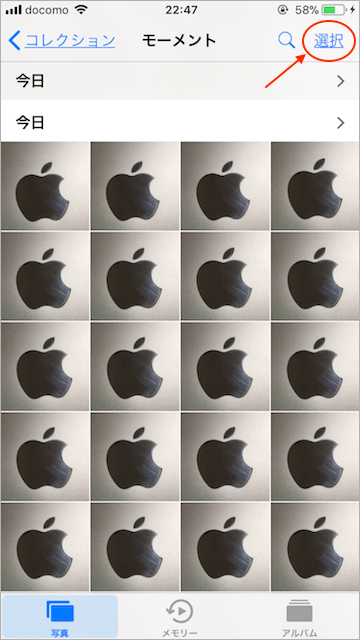
3.「選択」をタップ
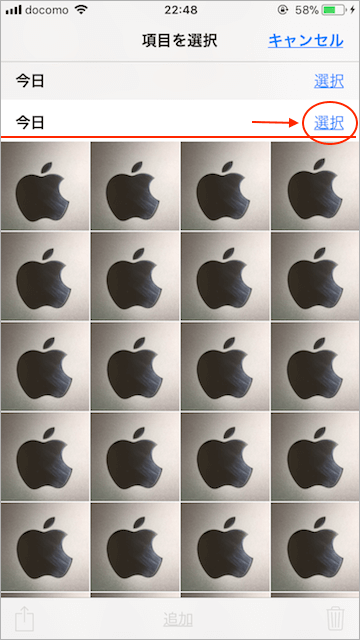
4.日付ごとのまとまりの上に「選択」と表示されるので、削除したい日付の「選択」をタップ
その日付の写真がひとまとまりで選択されます。
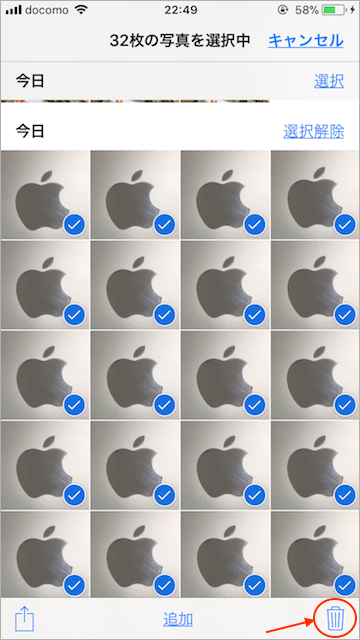
5.「ゴミ箱」をタップして削除
以上が2つ目の“日付別に写真を選択”して一括選択・全削除する方法になります。
日付ごとに写真を選択することができるので楽ですね。
全削除したい方は、日付ごとにどんどん選択していけばよいでしょう。
ただ、iPhoneは同じ日付に撮った写真でも、ひとまとまりにならない場合があります。
(今日という日付のまとまりが二つできてしまうなど)
そうなってしまった場合は、方法2を使っても多少面倒です。
スポンサーリンク
まとめ・感想
いかがでしたでしょうか。
上記の2つの方法は一気に写真を選択・削除したい場合には、かなり楽な方法だと思います。
一枚ずつ選択する方法も写真を丁寧に扱いたいときには役立ちますが、全削除したい時は煩わしいですよね。
もしかしたらPCを利用した方法などでもっと楽に一括選択・全削除ができるものがあるかもしれません。
そういった方法を見つけた時は、また記事にして紹介したいと思います。
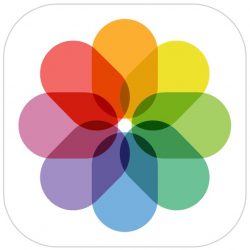


コメント